Telegram är en av de mest populära meddelandeplattformarna idag. Det används för att snabbt kontakta din familj, vänner och kollegor. Liksom många andra appar som tillhandahåller kommunikationstjänster låter Telegram dig blockera en specifik användare. Men det finns inget säkert sätt att veta om någon har blockerat dig på Telegram. Det finns dock några tecken som kan tyda på det.

Den här artikeln hjälper dig att ta reda på om någon har blockerat dig på Telegram. Låt oss börja!
Meddelanden inte levererade

När du skickar ett meddelande på Telegram visar det en liten bock bredvid din text. Det betyder att personen har fått den men inte sett den ännu. När den skickade användaren öppnar chatten och ser meddelandena förvandlas den enda bockmarkeringen till två bockar. Så här vet du att personen har läst dina meddelanden och att du kanske får ett svar.
Men om endast en bockmarkering följer din text under en längre period och du vet att mottagaren regelbundet kontrollerar sina meddelanden, kan de ha blockerat dig.
Ovanlig aktivitetsstatus
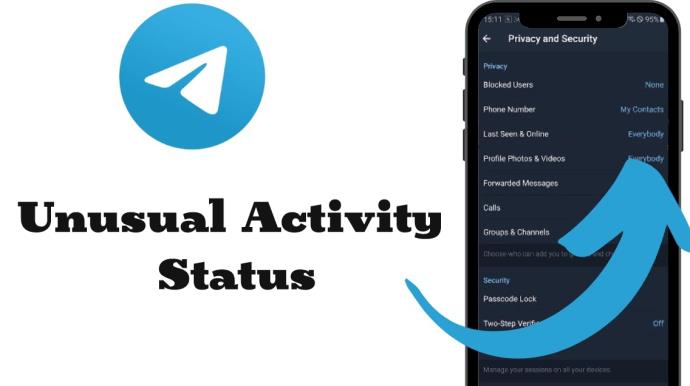
Ett annat sätt att kontrollera om någon har blockerat dig på Telegram är genom att titta på deras aktivitetsstatus. Beroende på dina sekretessinställningar och andra användares, visar Telegram det beräknade datumet och tiden någon senast var online. Men om du inte tillåter andra att se din aktivitetsstatus kommer du inte att kunna se deras heller.
Om användarens status är listad som "Sent för länge sedan" istället för "Online" eller den beräknade tiden sedan de senast var online, är chansen stor att de har blockerat dig. Tyvärr är detta inte en korrekt indikator om de inte har varit på Telegram på ett tag eller om de har dolt sin aktivitetsstatus. Men om du har pratat med dem nyligen kan det vara lättare att dra slutsatsen om de har blockerat dig.
Profilbilden är tillbaka till användarens initialer
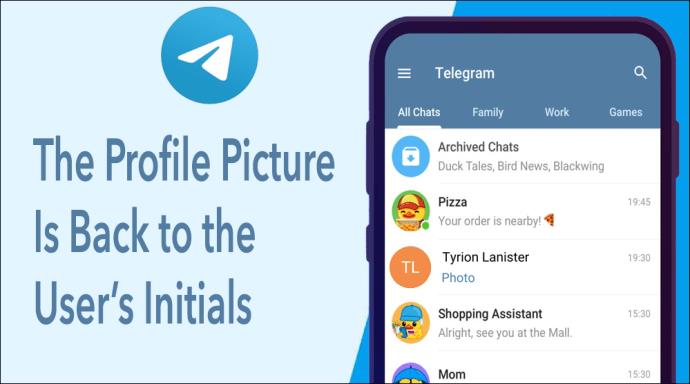
När du skapar ett konto på Telegram kan du använda ett foto som du väljer som din profilbild eller någon av de klistermärken och emojis som Telegram erbjuder. Annars använder appen dina initialer på en slumpmässigt vald färgbakgrund, liknande Gmail. Om en persons bild plötsligt ändras från deras vanliga foto till deras initialer kan det betyda att de har blockerat dig.
Det är dock svårt att säga om användarens profilbild aldrig har uppdaterats från standardinitialerna.
Det går inte att ansluta samtal eller videochatt
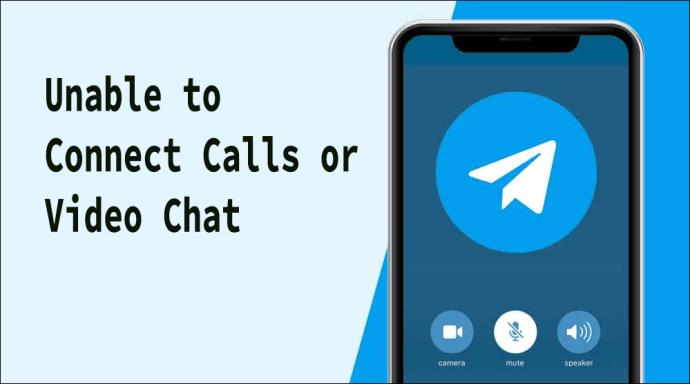
Förutom meddelanden ger Telegram dig också möjligheten att ringa och videochatta med andra användare. Återigen, om du kan nå någon på det här sättet beror på deras sekretessinställningar. Men om du har kunnat ringa dem tidigare och din skärm plötsligt visar "Det gick inte att ansluta" när du försöker ringa dem, kan de ha blockerat dig.
Vanliga frågor om telegramblockering
Hur blockerar jag en användare på Telegram?
Du kan blockera en användare genom att:
1. Klicka på din chatt med dem.
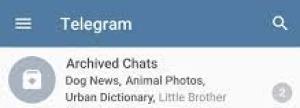
2. Tryck sedan på deras profilbild.
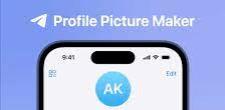
3. Slutligen, de tre prickarna i det övre högra hörnet där du hittar "Blockera användare."
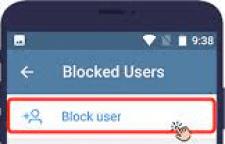
Hur ändrar jag vem som kan se min aktivitetsstatus på Telegram?
Du kan ändra din statussynlighet genom att gå till "Inställningar" först och sedan klicka på "Sekretess och säkerhet", där du kommer att kunna ändra vem som kan se din aktivitetsstatus i "Senast sett och online."
Visar Telegram när meddelandet sågs?
Telegram visar bara när ett meddelande skickades. Det finns inget sätt att se när meddelandet har lästs.
Eliminera förvirring om telegramblockering
Även om det inte finns något sätt att veta om någon har blockerat dig på Telegram, kan dessa metoder hjälpa dig att avgöra om dina meddelanden läses eller varför du inte kan se någons profilbild. Om du tror att du inte har gjort något för att motivera att bli blockerad, försök att kontakta personen med en annan metod för att se om allt är okej med deras Telegram-konto.
Misstänker du att någon har blockerat dig på Telegram? Hjälpte någon av dessa metoder dig att ta reda på det? Berätta för oss i kommentarsfältet nedan.



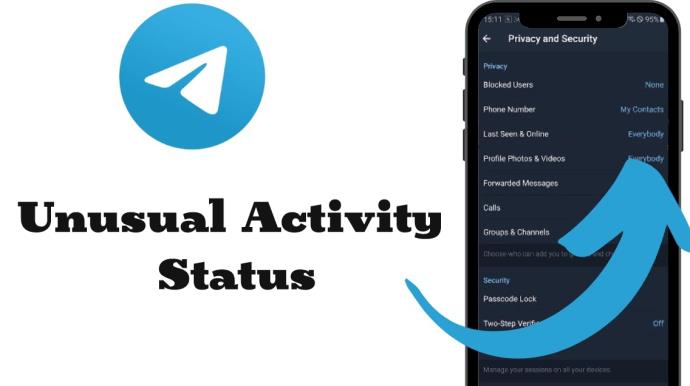
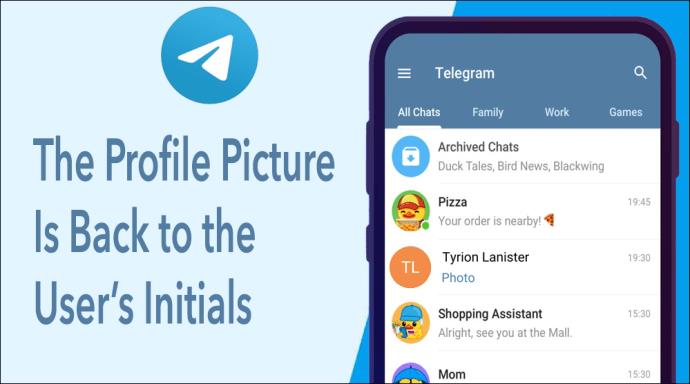
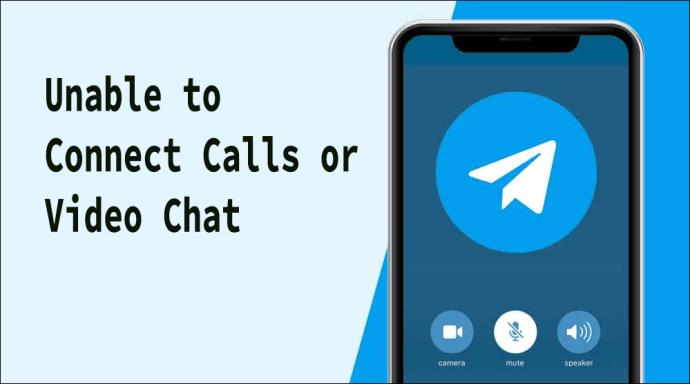
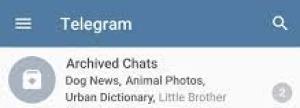
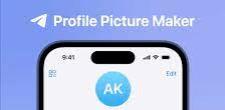
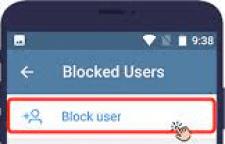






![Ta reda på hur du gör försättssidor i Google Dokument [Enkla steg] Ta reda på hur du gör försättssidor i Google Dokument [Enkla steg]](https://blog.webtech360.com/resources3/images10/image-336-1008140654862.jpg)

